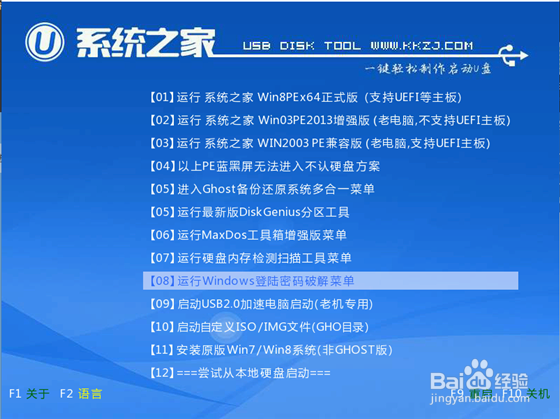华硕笔记本重装系统图文教程
1、前往系统之家U盘启动工具官网 ,点击立即下载按钮进行下载。
2、软件下载安装成功后,我们插入U盘,点击一键制作
3、在出现的温馨提示界面,选择“确定”
4、完成后将会出现“一键制作启动U盘完成”的温馨提示,点击“确定”即可
5、将WIN8.GHO拷贝到U盘启动盘的GHO文件夹下
6、设置U盘为第一启动项。电脑开机后马上按DEL键进入BIOS(有些电脑是按F2、F10、F12等,根据电脑提示的来)选中BOOT谘锔康民→Removable Devices→对应的U盘牌子。选中后按下F10保存(当然保存的快捷键要按照BIOS提示的为准)并退出。
7、设置完成后,电脑重新启动,进入卺肿蓦艚系统之家PE U盘装系统工具启动界面,小编此处选择第二项“启动系统之家U盘Window8PE维护系统”,(当然大家也可以选择别的,比如第一项。)
8、在出现的系统之家U盘界面,全部默认即可
9、开始自动重装系统
声明:本网站引用、摘录或转载内容仅供网站访问者交流或参考,不代表本站立场,如存在版权或非法内容,请联系站长删除,联系邮箱:site.kefu@qq.com。
阅读量:81
阅读量:76
阅读量:24
阅读量:62
阅读量:73